查看win11已安装 更新 Windows11系统更新检查方法
更新时间:2025-01-05 16:03:39作者:xtyang
如果您是Windows 11系统的用户,可能想要了解如何检查系统是否已经安装了最新的更新,在Windows 11系统中,您可以轻松地查看系统是否已经安装了更新,以确保系统始终保持最新状态。通过简单的步骤,您可以快速检查系统更新并确保系统安全稳定运行。接下来让我们一起来了解一下Windows 11系统更新的检查方法。
具体步骤:
1.打开我们的电脑,点击右下角的时间日期。如图。点击【设置】,如图
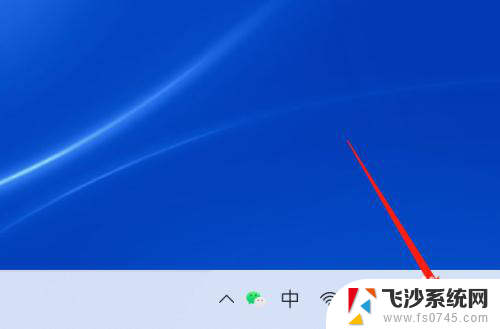
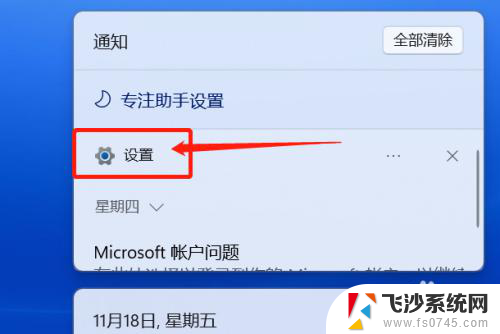
2.。点击【Windows 更新】,如图。
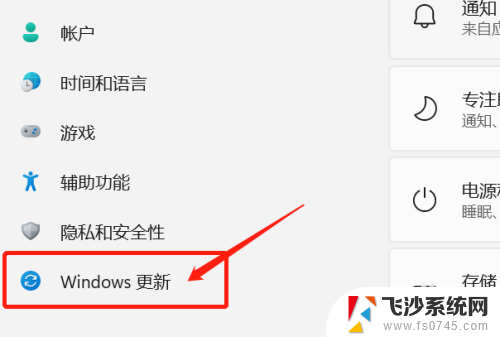
3.点击【检查更新】,如图。
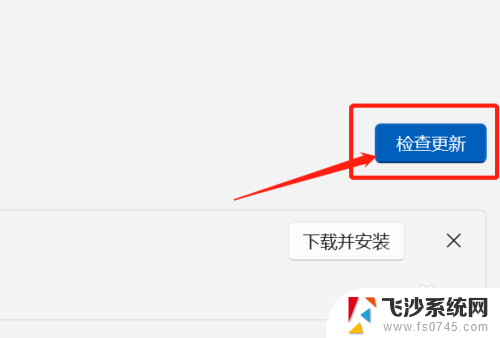
4.检查更新后,如果有新的安装包。就会直接下载。下载后,我们直接选择【立即安装】。这样就可以马上更新到最新~
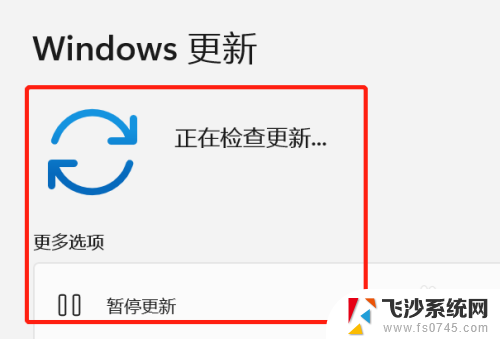
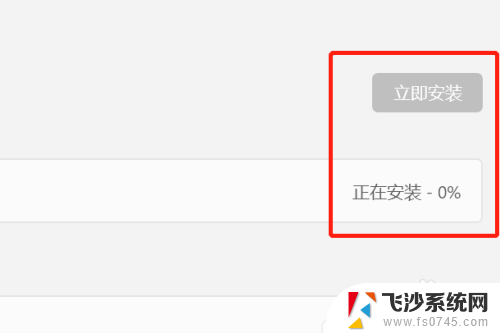
以上就是查看win11已安装 更新的全部内容,碰到同样情况的朋友们赶紧参照小编的方法来处理吧,希望能够对大家有所帮助。
查看win11已安装 更新 Windows11系统更新检查方法相关教程
-
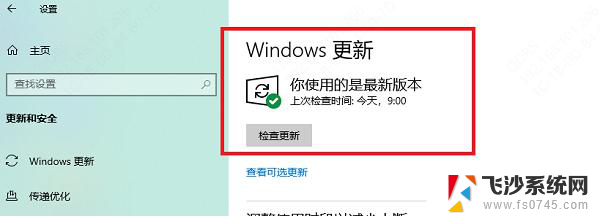 win11安装 卡在检查更新 win11安装一直卡在更新检查界面怎么办
win11安装 卡在检查更新 win11安装一直卡在更新检查界面怎么办2024-11-01
-
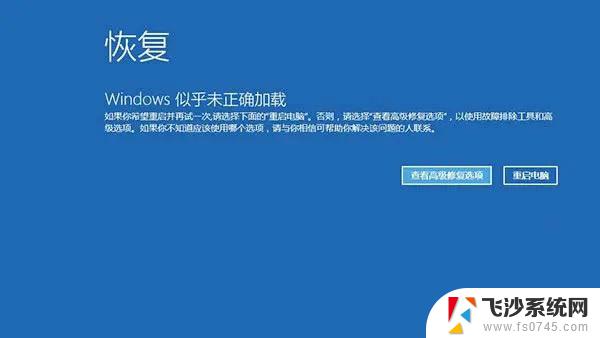 win11一直正在检查更新 win11安装一直卡在更新界面怎么办
win11一直正在检查更新 win11安装一直卡在更新界面怎么办2025-01-09
-
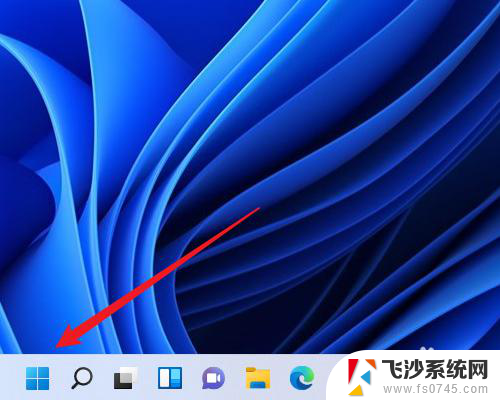 win11打印机查看 Windows11如何查看已安装打印机
win11打印机查看 Windows11如何查看已安装打印机2024-10-13
-
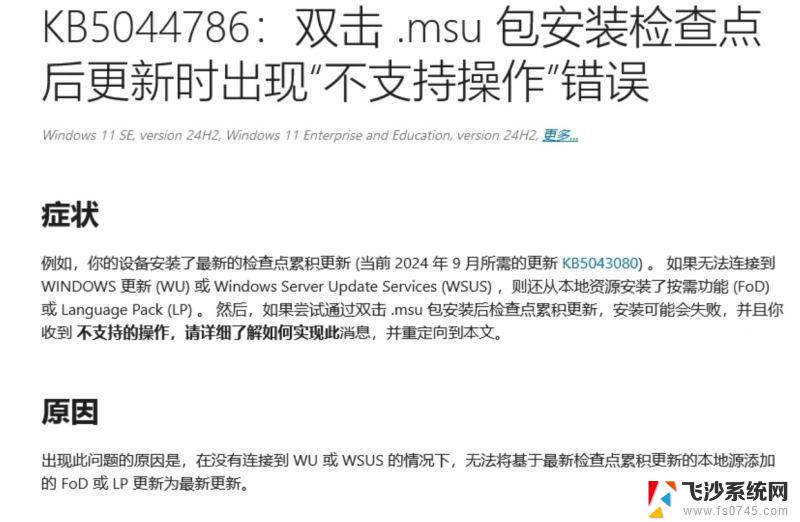 电脑win11更新安装失败 Win11 24H2 安装 9 月更新卡在 35%
电脑win11更新安装失败 Win11 24H2 安装 9 月更新卡在 35%2024-12-17
- win10系统更新的安装包在哪里删除 Win10更新安装包删除方法
- win10下载的更新包在哪 win10系统更新安装包存储位置
- 电脑win10功能安装更新失败 Win10系统更新失败怎么办
- win10卸载所有驱动 如何更新win10系统已安装的驱动程序
- vb安装程序正在更新您的系统 win8.1 64位系统装vb6.0卡在更新
- win11不符合系统最低要求 Win11 24H2 安装 9 月更新遇 BUG
- 热敏打印机 安装 热敏打印机驱动安装教程
- 用光盘怎样给电脑安装系统 光盘安装系统详细步骤
- 什么配置安装win10 Win10的最低配置要求解析
- u盘怎样装系统win7系统 U盘安装Win7系统教程详解
- 无线网没有电脑能安装吗 电脑无线网络设置界面操作指南
- c盘满了怎么重装系统win10 如何清空c盘并重新安装win10
系统安装教程推荐
- 1 win10可以装xp win10系统如何安装xp系统
- 2 怎么安装驱动连接打印机 电脑如何连接打印机
- 3 win11笔记本能够回退到win10吗 win11安装后如何退回win10
- 4 惠普打印机如何安装到电脑上 惠普打印机连接电脑步骤
- 5 怎么在虚拟机里面安装win10系统 虚拟机安装win10系统详细指南
- 6 win7系统怎么用u盘安装 U盘安装Win7系统步骤
- 7 win11怎么增加ie浏览器 IE浏览器安装步骤详解
- 8 安装win11后系统反应慢 Windows11运行速度慢的原因和解决方法
- 9 win11设置安装磁盘 Windows11系统新装硬盘格式化步骤
- 10 win11安装软件弹出应用商店 Win11电脑提示在商店中搜索